Si Overwatch 2 continua fallant al teu ordinador, no et preocupis, no estàs sol. La causa exacta dels errors és diferent, els controladors de dispositiu obsolets, els fitxers de joc o de sistema danyats, problemes de memòria, etc. poden ser els culpables. Dit això, aquí hi ha algunes solucions provades i provades que han funcionat bé per solucionar el problema de la fallada d'Overwatch 2 a l'ordinador per a molts. Proveu-los per veure si també us fan meravelles.

Proveu aquestes solucions per al problema d'Overwatch 2 Crashing a PC
No cal que proveu totes les solucions següents: simplement aneu a la llista fins que trobeu la que us faci el truc per solucionar el problema de la fallada d'Overwatch 2 a l'ordinador.
- Assegureu-vos que Radeon Boost estigui desactivat
- Actualitza Windows
- Actualitzeu el controlador de la targeta de visualització
- Repara els fitxers del joc
- Tanca les aplicacions en segon pla
- Canvieu la configuració de gestió d'energia
- Comproveu si el vostre ordinador s'està sobreescalfant
- Executeu la comprovació de la memòria RAM
- Repareu els fitxers del sistema danyats o danyats
Abans de seguir endavant...
Si Overwatch 2 continua fallant al vostre ordinador des del primer dia, el primer que heu de fer és assegurar-vos que el vostre ordinador compleixi els requisits del sistema per al joc. Això s'aplica a gairebé tots els problemes de bloqueig del joc. Si la vostra màquina està per sota o només compleix els requisits, és possible que hàgiu d'actualitzar el vostre maquinari perquè Overwatch 2 funcioni sense problemes.
Aquests són els requisits per a Overwatch 2 com a referència:
| Mínim | Recomanat | |
| VOSTÈ | Windows® 10 de 64 bits (últim Service Pack) | Windows® 10 de 64 bits (últim Service Pack) |
| Processador | Intel® Core™ i3 o AMD Phenom™ X3 8650 | Intel® Core™ i7 o AMD Ryzen™ 5 |
| Memòria | 6 GB de RAM | 8 GB de RAM |
| Gràfics | Sèrie NVIDIA® GeForce® GTX 600, sèrie AMD Radeon™ HD 7000 | NVIDIA® GeForce® GTX 1060/ GeForce® GTX 1650 o AMD R9 380/AMD RX 6400 o Intel® Arc™ A770 |
| DirectX | Versió 11 | Versió 11 |
| Emmagatzematge | 50 GB d'espai disponible | 50 GB d'espai disponible |
Si no esteu segur de com comprovar les especificacions de l'ordinador, podeu prémer el botó Windows clau i la R tecla a l'ordinador al mateix temps i, a continuació, escriviu msinfo32 per comprovar les especificacions del vostre sistema en detall:
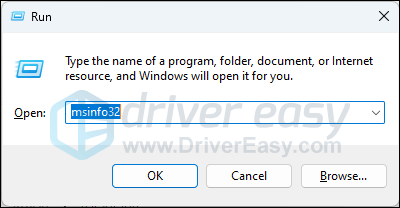
En general, Overwatch 2 no requereix un ordinador súper potent perquè funcioni sense problemes, així que quan estigueu segur que la vostra màquina compleix els requisits del sistema per executar el joc, però Overwatch 2 encara es bloqueja, aneu a les altres solucions. baix.
1. Assegureu-vos que Radeon Boost estigui desactivat
Radeon Boost sol millorar el rendiment dels jocs ajustant dinàmicament la resolució. Però, segons alguns jugadors, aquesta funció d'alguna manera entra en conflicte amb Overwatch 2 i provoca el problema de bloqueig al seu ordinador.
Si teniu una targeta de pantalla AMD, podeu provar de desactivar Radeon Boost per veure si us soluciona el problema de la fallada d'Overwatch 2 a l'ordinador. Per fer-ho:
- Inicieu el programari Radeon.
- Aneu a Jocs i feu clic a Gràfics globals.
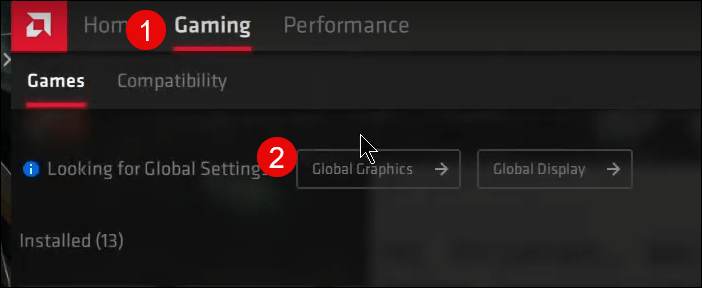
- Desplaceu-vos cap avall per assegurar-vos que Radeon Boost estigui desactivat.
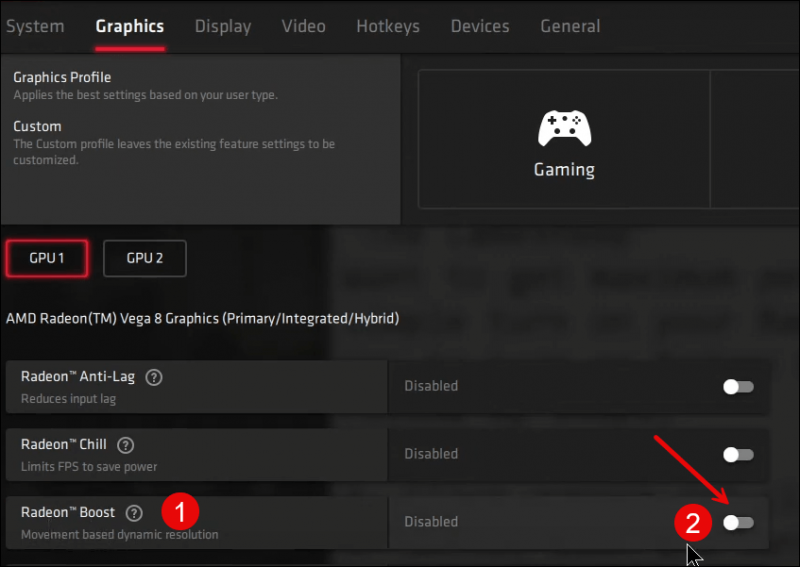
- Si teniu dues targetes de pantalla AMD, feu el mateix amb l'altra GPU.
Intenta tornar a iniciar Overwatch 2 per veure si encara es bloqueja. Si el problema persisteix, continueu.
2. Actualitza Windows
Si el vostre sistema no s'actualitza regularment, pot haver-hi problemes de compatibilitat que poden provocar que Overwatch 2 es bloquegi. A més, el requisit del sistema per al joc demana específicament el paquet de serveis més recent. Per tant, per assegurar-vos que teniu instal·lades les últimes actualitzacions disponibles:
- Al teclat, premeu Windows tecla i després escriviu Cercar actualitzacions s i, a continuació, feu clic a C merda per les actualitzacions .
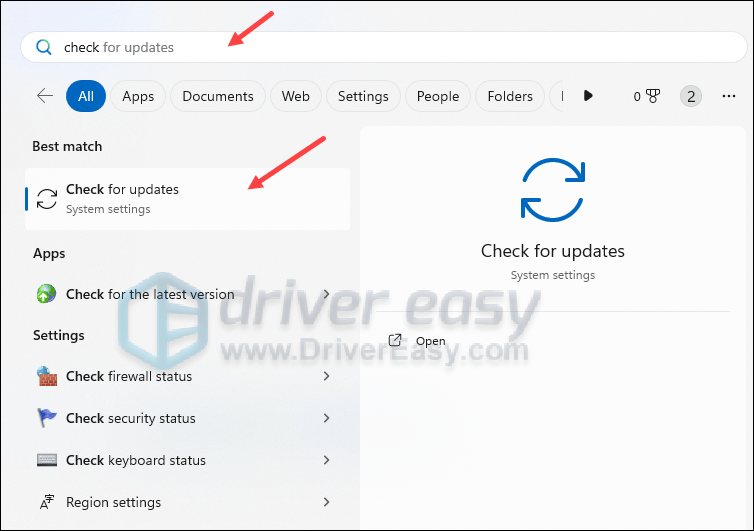
- Feu clic Buscar actualitzacions , i Windows buscarà les actualitzacions disponibles.
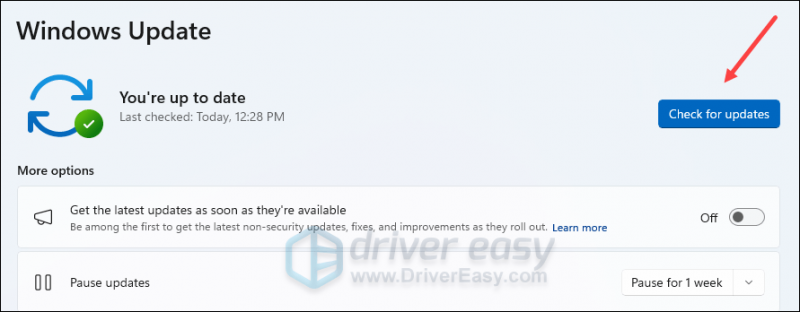
- Si hi ha actualitzacions disponibles, Windows us les descarregarà automàticament. Reinicieu l'ordinador perquè l'actualització tingui efecte si cal.

- Si n'hi ha no actualitzacions disponibles, ja ho veureu Estàs al dia com això.
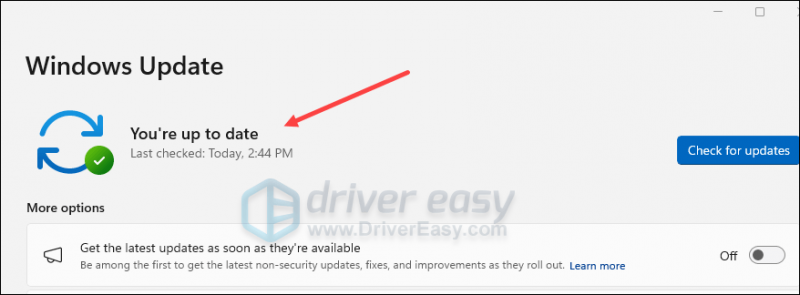
A continuació, torneu a provar Overwatch 2 per veure si encara es bloqueja. Si el problema continua, passeu a la següent solució.
3. Actualitzeu el controlador de la targeta de visualització
Un controlador de targeta de visualització obsolet o incorrecte també podria ser el culpable del problema de la fallada d'Overwatch 2 a l'ordinador, de manera que si els dos mètodes anteriors no ajuden a aturar els bloquejos amb Overwatch 2, és probable que tingueu un controlador de gràfics danyat o obsolet. . Per tant, hauríeu d'actualitzar els controladors per veure si us ajuda.
Hi ha principalment dues maneres d'actualitzar el controlador de gràfics: manualment o automàticament.
Opció 1: actualitzeu el controlador de gràfics manualment
Si sou un jugador expert en tecnologia, podeu passar una estona actualitzant el controlador de la GPU manualment.
Per fer-ho, primer visiteu el lloc web del fabricant de la vostra GPU:
A continuació, cerqueu el vostre model de GPU. Tingueu en compte que només heu de descarregar l'instal·lador de controladors més recent que sigui compatible amb el vostre sistema operatiu. Un cop descarregat, obriu l'instal·lador i seguiu les instruccions a la pantalla per actualitzar-lo.
Opció 2: actualitzeu el controlador de gràfics automàticament (recomanat)
Si no teniu temps, paciència o habilitats per actualitzar el controlador manualment, podeu fer-ho automàticament Conductor fàcil . Driver Easy reconeixerà automàticament el vostre sistema i trobarà els controladors correctes per a ell. No cal que sàpigues exactament quin sistema està executant el teu ordinador, no t'has de preocupar pel controlador incorrecte que estaries baixant i no t'has de preocupar per cometre un error en instal·lar-lo. Driver Easy ho gestiona tot.
Podeu actualitzar els vostres controladors automàticament amb qualsevol de les opcions GRATIS o el Versió Pro de Driver Easy. Però amb la versió Pro només calen 2 passos (i obteniu assistència total i una garantia de devolució de 30 dies):
- descarregar i instal·leu Driver Easy.
- Executeu Driver Easy i feu clic a Escanejar ara botó. Driver Easy escanejarà el vostre ordinador i detectarà qualsevol problema amb els controladors.
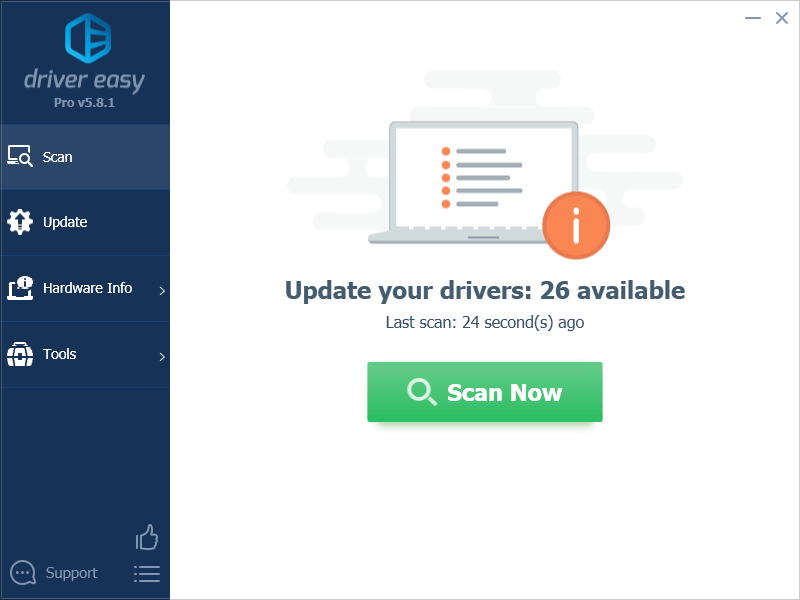
- Feu clic Actualitza-ho tot per descarregar i instal·lar automàticament la versió correcta de tots els controladors que falten o no actualitzats al vostre sistema. (Això requereix el Versió Pro – se us demanarà que actualitzeu quan feu clic a Actualitza-ho tot.)
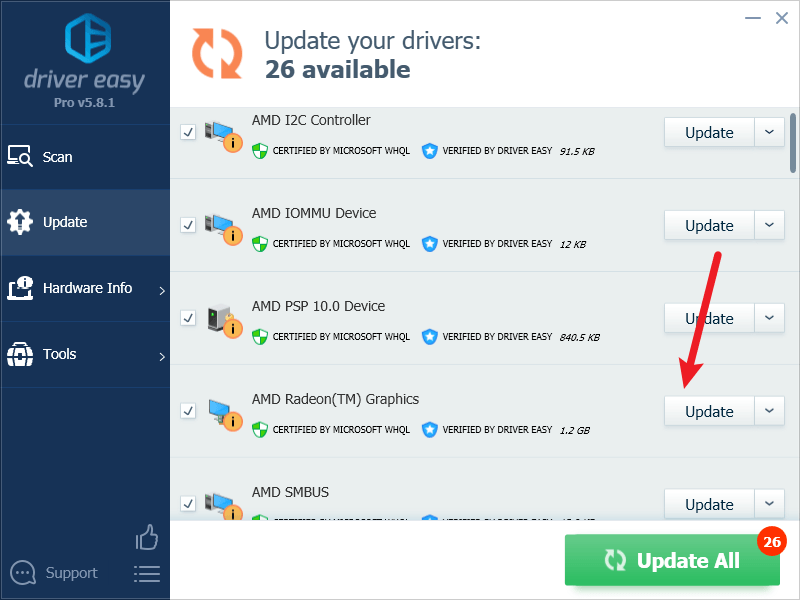
Nota : Pots fer-ho gratuïtament si vols, però en part és manual. - Reinicieu el vostre PC perquè els canvis tinguin efecte.
Torneu a iniciar Overwatch 2 i comproveu si el controlador de gràfics més recent ajuda a evitar que s'estavella encara més. Si aquesta solució no us funciona, proveu la següent correcció, a continuació.
4. Repara els fitxers del joc
Els fitxers danyats o que falten també provocaran problemes de bloqueig a Overwatch 2. Per veure si aquest és el cas, podeu verificar els fitxers del joc a:
Vapor
- Inicieu Steam.
- En el BIBLIOTECA , feu clic amb el botó dret a Overwatch 2 i seleccioneu Propietats des del menú desplegable.
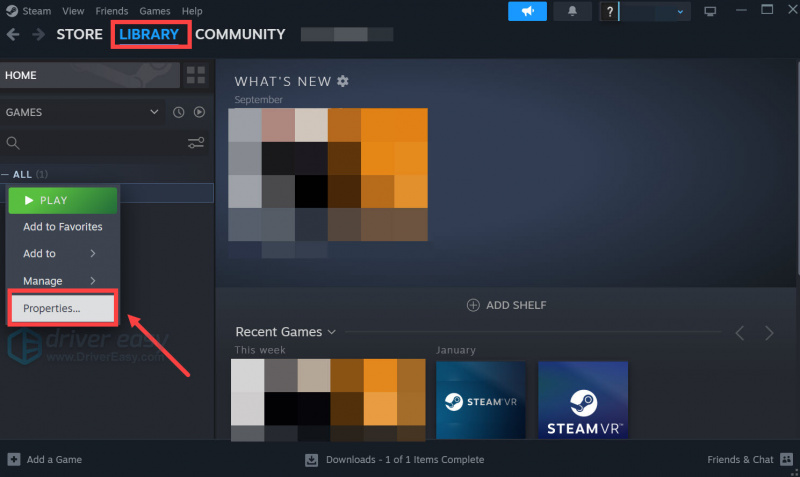
- Seleccioneu el Fitxers instal·lats pestanya i feu clic a Integritat verificada dels fitxers del joc botó.
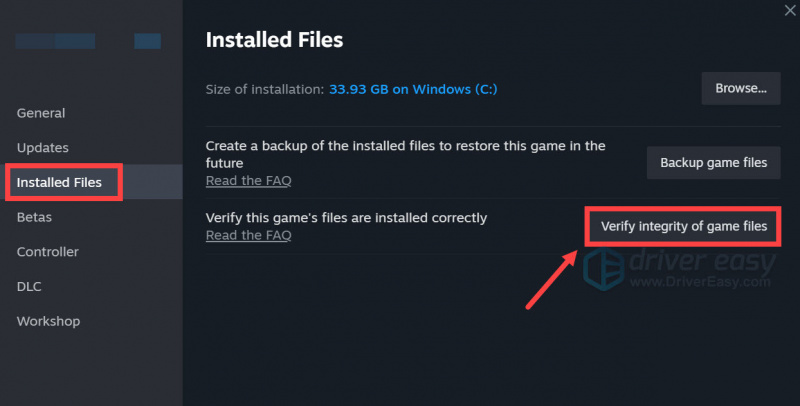
- Steam verificarà els fitxers del joc; aquest procés pot trigar uns quants minuts.
Battle.net
- Llança el Battle.net client i seleccioneu Overwatch 2 .
- Feu clic a icona d'engranatge al costat del botó Reproduir i, a continuació, seleccioneu Escaneja i repara .
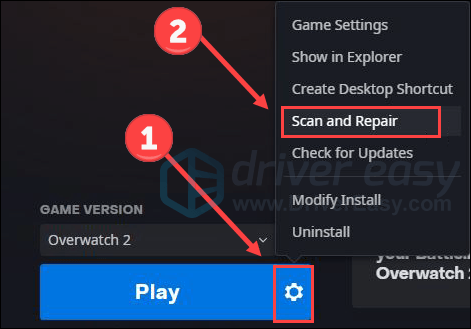
- Feu clic Comenceu l'escaneig .

- Quan s'hagi fet la verificació, tanqueu Battlet.net i reinicieu el vostre ordinador.
Mireu si Overwatch 2 deixa de fallar després de reparar els fitxers del joc. Si el problema persisteix, continueu.
5. Tanqueu les aplicacions en segon pla
Les aplicacions irrellevants o conflictives que s'executen en segon pla també podrien ser les culpables del problema de bloqueig a Overwatch 2. Per veure si aquest és el vostre cas, podeu provar de tancar totes les aplicacions innecessàries abans de jugar. Per fer-ho:
- Feu clic amb el botó dret a la barra de tasques de Windows i seleccioneu Cap de tasques .
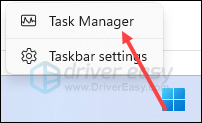
- Seleccioneu cada aplicació d'acumulació de recursos i feu clic Finalitzar la tasca per tancar-los un per un.
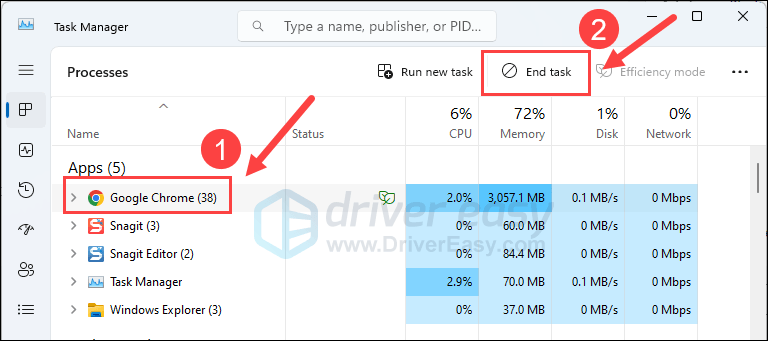
A continuació, torneu a executar Overwatch 2 i comproveu si deixa de fallar. Si el problema continua, passeu a la següent solució a continuació.
6. Canvieu la configuració de gestió d'energia
El pla d'energia predeterminat de Windows aconsegueix un equilibri entre el consum d'energia i el rendiment de l'ordinador, que és una bona opció la majoria de les vegades, sobretot quan no utilitzeu gaire aplicacions que necessiten recursos. Però jocs com Overwatch 2 solen necessitar més recursos que altres programes de programari habituals, així que no és una mala idea canviar al Gran actuació planifiqueu millorar el rendiment del vostre joc. Això és encara més cert quan tens bloquejos a mig joc.
Per canviar el mode d'alimentació:
- Al teclat, premeu la tecla del logotip de Windows i R al mateix temps, després escriviu powercfg.cpl i premeu Entra .
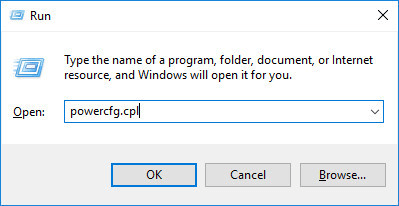
- A la finestra emergent, expandeix Amaga plans addicionals i seleccioneu Gran actuació .
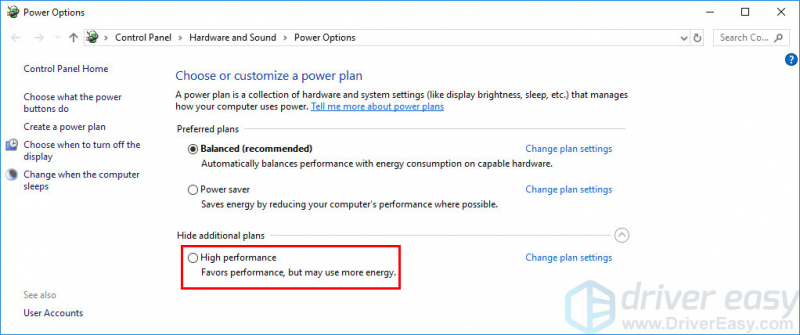
Torneu a iniciar Overwatch 2 i comproveu si encara es bloqueja. Si és així, seguiu endavant.
7. Comproveu si l'ordinador s'està sobreescalfant
El sobreescalfament dels components del maquinari és un altre motiu habitual per a que els jocs es bloquegen i es bloquegen, sobretot si l'ordinador també es bloqueja quan jugueu a altres jocs o utilitzeu altres programes de programari que necessiten recursos com Adobe Photoshop o Illustrator.
Si podeu sentir la calor a la carcassa de l'ordinador o a l'ordinador mateix, o podeu escoltar el ventilador (s) funcionant molt fort quan jugueu a Overwatch 2, necessiteu un entorn més fresc per a la vostra màquina per assegurar-vos que l'ordinador no ho faci. t xoc per culpa de la calor.
Normalment podeu utilitzar eines gratuïtes com HWMonitor o AIDA64 per saber si la CPU de l'ordinador, el nucli de la CPU i la GPU estan funcionant massa calents.
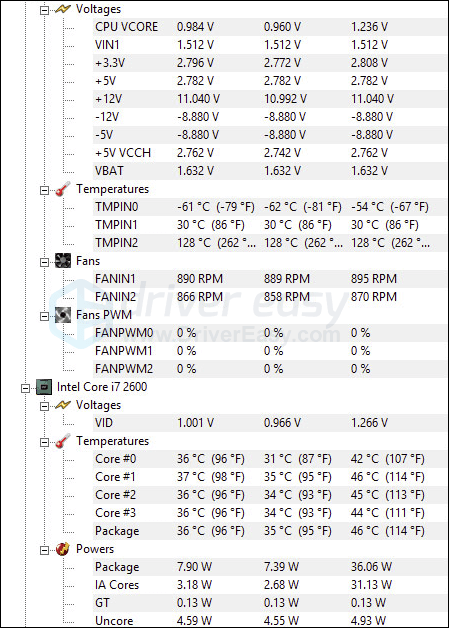
Aquí teniu una publicació detallada amb informació més detallada si el vostre ordinador s'està sobreescalfant i com podeu fer-ho: Com saber el sobreescalfament de la CPU i com solucionar-ho
8. Executeu la comprovació de la memòria RAM
Alguns usuaris del fòrum van informar que el problema de bloqueig d'Overwatch 2 als seus ordinadors va ser causat per llapis RAM defectuosos. Per veure si aquest és també el vostre cas, podeu executar l'eina de diagnòstic de memòria de Windows integrada:
- Premeu el botó Tecla del logotip de Windows i R al vostre teclat per invocar el quadre Executar.
- Tipus mdsched.exe i, a continuació, feu clic D'acord .
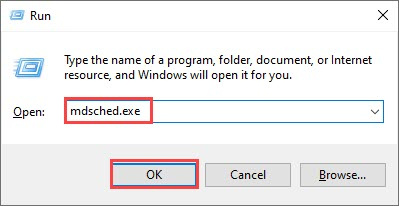
- Feu clic Reinicieu ara i comproveu si hi ha problemes (recomanat) .
IMPORTANT: assegureu-vos de desar tot el vostre treball abans de reiniciar.
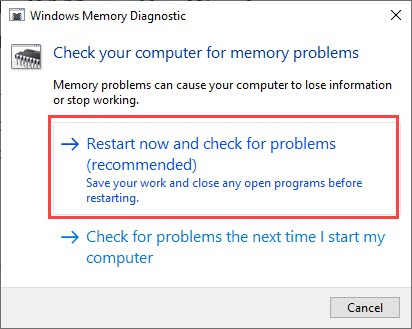
- Windows executarà el diagnòstic automàticament, cosa que pot trigar uns quants minuts. Quan hagi acabat, el vostre PC es reiniciarà.
- Els resultats es mostraran al vostre escriptori. Si no veieu cap notificació, feu clic amb el botó dret a Començar menú i després feu clic Visor d'esdeveniments .
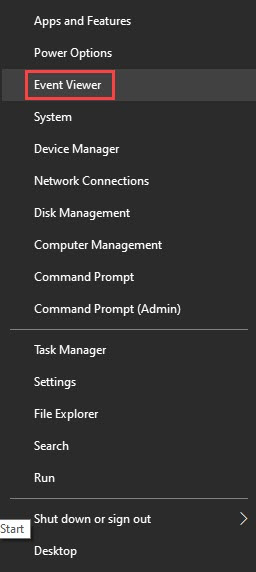
- Feu clic Registres de Windows >> Sistema >> Troba .
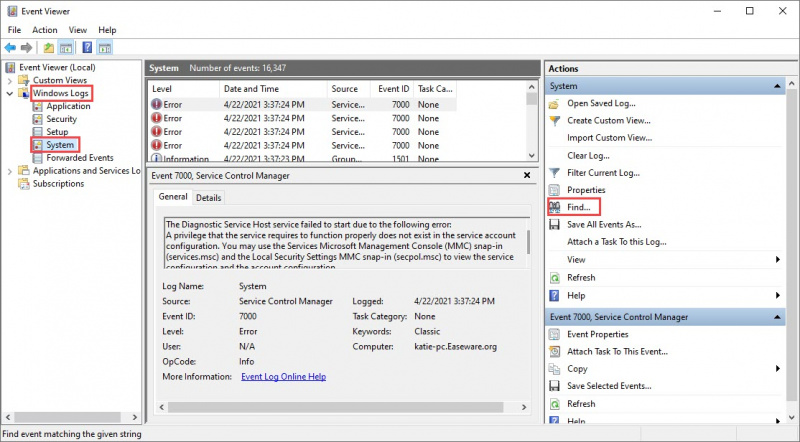
- Tipus diagnòstic de memòria i, a continuació, feu clic Cerca Següent .
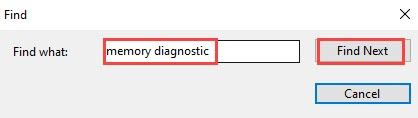
- Si no veieu 'sense errors', la vostra memòria RAM funciona bé i no és la culpable del problema de bloqueig a Overwatch 2.
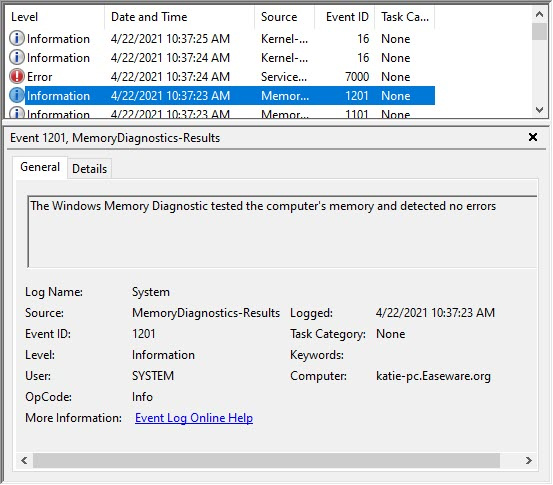
Si veieu un error, podeu considerar substituir els vostres llapis de memòria RAM. Haureu de comprovar si el vostre dispositiu encara està en garantia o consulteu el fabricant de la vostra màquina per obtenir ajuda si no teniu prou coneixements tècnics per fer-ho pel vostre compte.
9. Repareu els fitxers del sistema danyats o danyats
Si teniu problemes persistents i cap de les solucions anteriors ha demostrat ser eficaç, és possible que els vostres fitxers de sistema danyats tinguin la culpa. Per corregir-ho, la reparació dels fitxers del sistema esdevé crucial. L'eina Verificador de fitxers del sistema (SFC) us pot ajudar en aquest procés. Si executeu l'ordre 'sfc /scannow', podeu iniciar una exploració que identifiqui problemes i repara els fitxers del sistema que falten o estan danyats. No obstant això, és important tenir en compte que l'eina SFC se centra principalment a escanejar fitxers principals i pot passar per alt problemes menors .
En situacions en què l'eina SFC es queda curta, es recomana una eina de reparació de Windows més potent i especialitzada. Fortect és una eina de reparació automatitzada de Windows que destaca per identificar fitxers problemàtics i substituir els que funcionen malament. En escanejar el vostre ordinador de manera exhaustiva, Fortect pot proporcionar una solució més completa i eficaç per reparar el vostre sistema Windows.
- descarregar i instal·leu Fortect.
- Obriu Fortect. Executarà una exploració gratuïta del vostre PC i us donarà un informe detallat de l'estat del vostre ordinador .
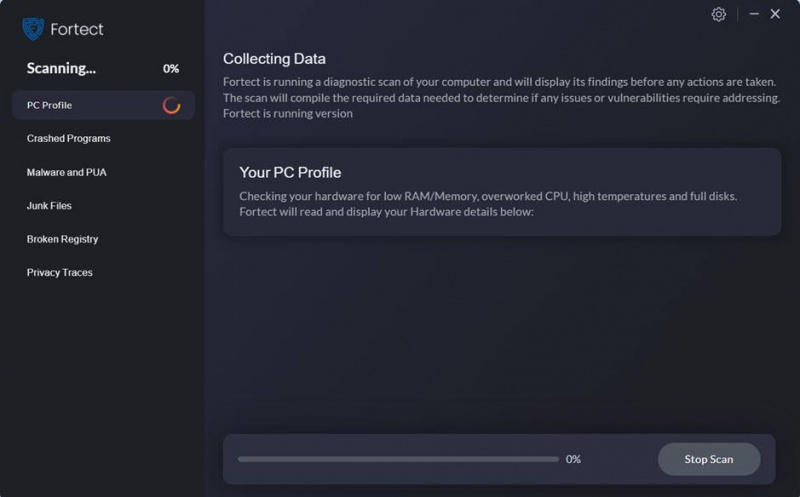
- Un cop acabeu, veureu un informe que mostra tots els problemes. Per solucionar tots els problemes automàticament, feu clic Comença la reparació (Haureu de comprar la versió completa. Ve amb un Garantia de devolució de 60 dies de manera que podeu reemborsar en qualsevol moment si Fortect no soluciona el vostre problema).
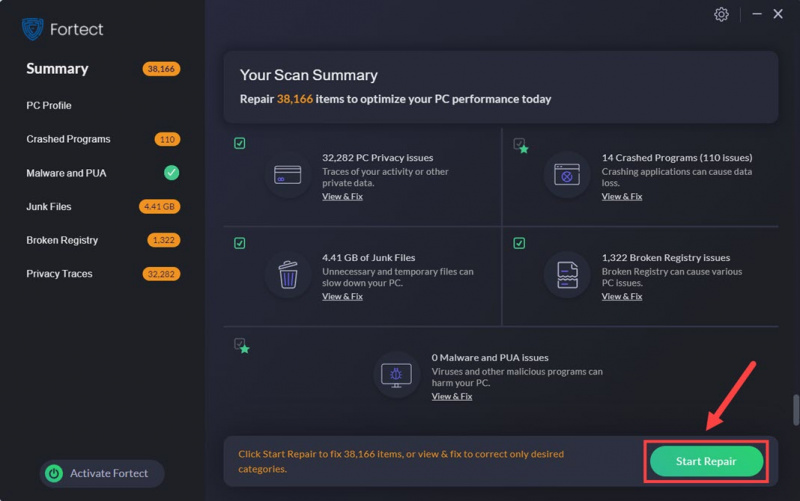
Això és tot per a la publicació sobre com arreglar el problema d'Overwatch 2 que s'estavella al PC. Si us plau, no dubteu a fer-nos saber si teniu altres solucions que us poden ajudar.
![[RESOLUT] Velocitat de descàrrega lenta d'uTorrent](https://letmeknow.ch/img/knowledge/20/utorrent-slow-download-speed.png)




![[RESOL] La Guerra Freda de Black Ops bloquejada en Shaders compiladors](https://letmeknow.ch/img/program-issues/44/black-ops-cold-war-stuck-compiling-shaders.jpg)
![[RESOLUT] COD: Black Ops La guerra freda no es llança](https://letmeknow.ch/img/program-issues/16/cod-black-ops-cold-war-not-launching.jpg)